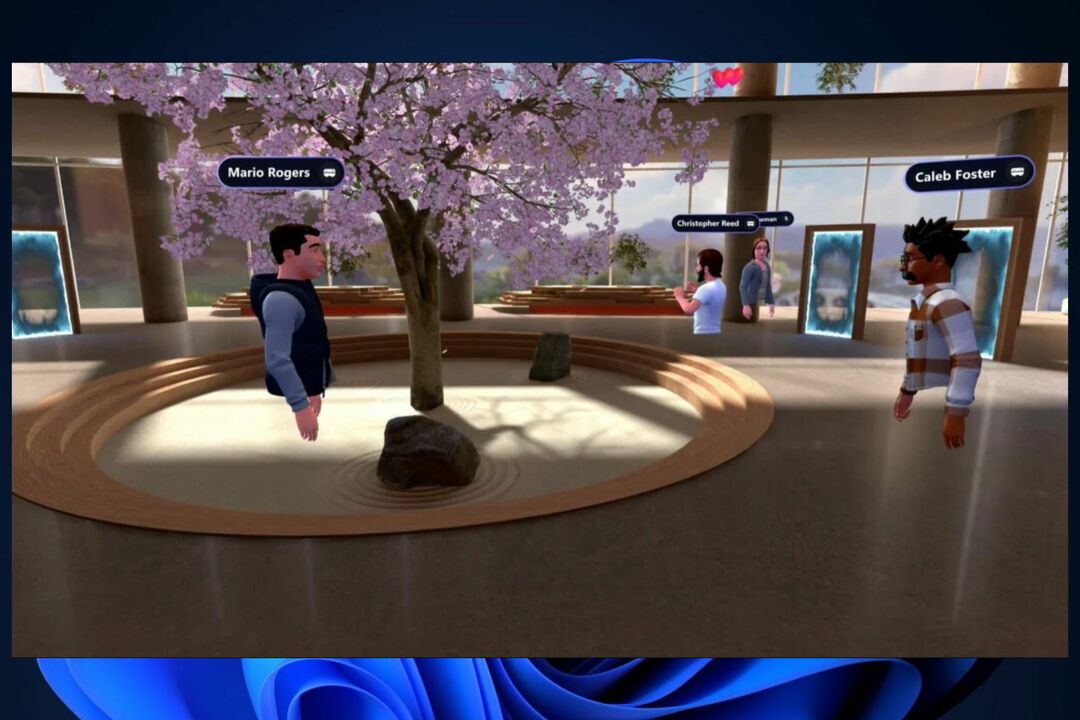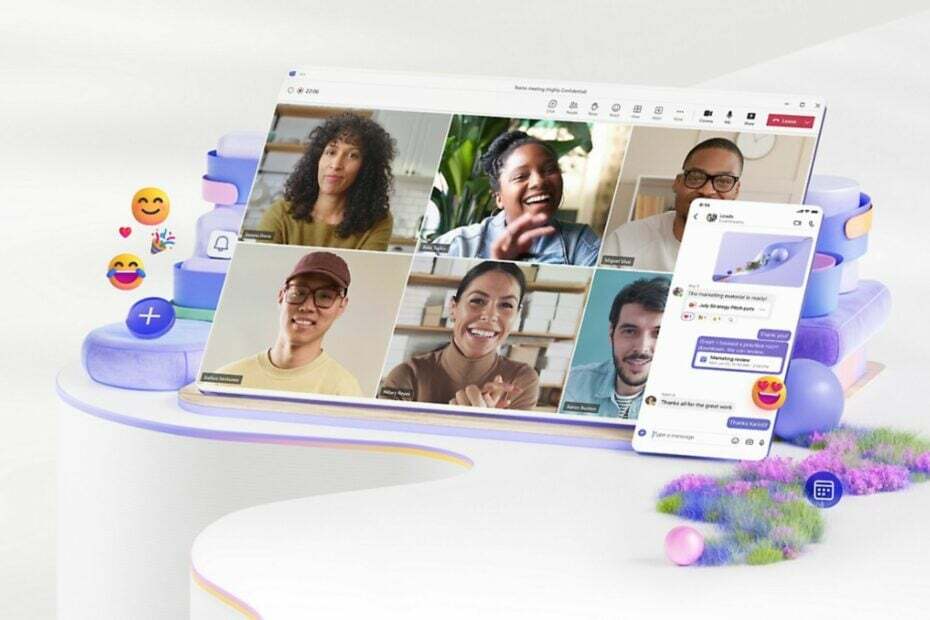- Možnost zatiranja hrupa Microsoft Teams za macOS je zdaj v javni predogled.
- Uporabniški del skupnosti za predogled, ki deluje na R3.6, lahko preizkusi funkcijo zatiranja šuma.
- Zatiranje hrupa je bilo lani uvedeno v sistemu WindowsOS z namenom odpraviti hrup v ozadju.
- Zatiranje hrupa za macOS bo imelo enake zmogljivosti kot v sistemu Windows.
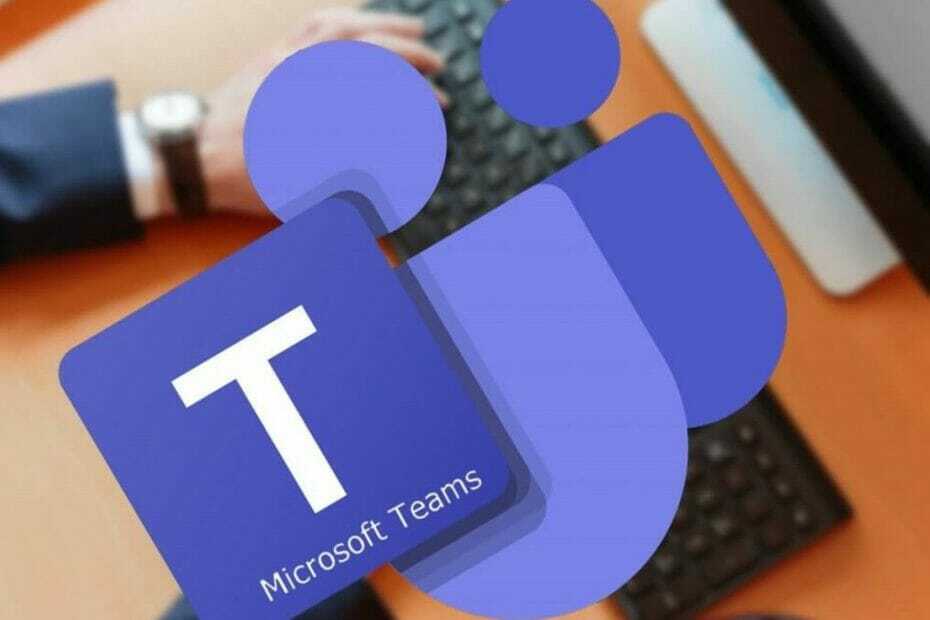
Približno eno leto po objavi tega Microsoftove ekipe ker bo Windows dobil možnost zatiranja hrupa, je Microsoft zdaj razkril, da bo isto funkcijo dodal tudi v macOS.
Funkcija je bila nedavno predstavljena v javni predogled, kar pomeni, da je na voljo za testiranje za omejeno število uporabnikov.
Ko je zatiranje šuma v določeni meri aktivirano, voditelj srečanja poskrbi, da občinstvo sliši samo glasbo in človeški glas. Drugi moteči zvoki v ozadju (hišni ljubljenčki, vrata, alarmi, premeščanje papirja itd.) So preklicani.
Kako aktivirati dušenje hrupa na macOS?
- Izberite sliko profila v zgornjem desnem kotu Aplikacija za ekipe.
- Nato izberite Nastavitve.
- Pomaknite se navzdol do Naprave.
- Spodaj Zatiranje hrupa, izberite možnost, da določite, koliko hrupa v ozadju mora aplikacija utišati.
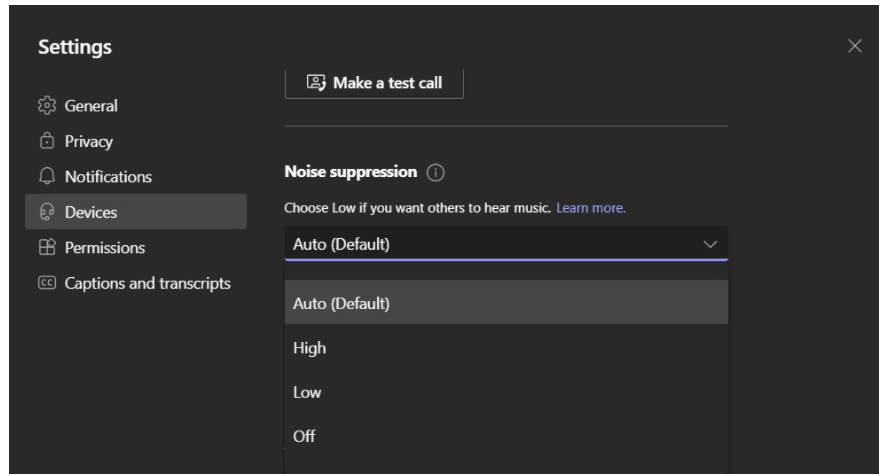
Ti koraki so na voljo, če spremembe spreminjate pred sestankom. Če jih želite prilagoditi med sestankom, so naslednji koraki:
- V oknu sestanka izberite Več možnosti v kontrolnikih za sestanke.
- Nato izberite Nastavitve naprave.
- Nadaljujte z izbiro možnosti pod Zatiranje hrupa. Možnosti so enake kot v prejšnjih navodilih.
Trenutno obstajajo nekatere omejitve, ko gre za popoln izklop hrupa v ozadju - Zatiranje hrupa Visoko, napoved poudarja:
- Procesor vašega računalnika mora podpirati Advanced Vector Extensions 2 (AVX2).
- Ni na voljo, če se snema sestanek ali klic ali če so vklopljeni napisi v živo.
- Ta možnost uporablja več računalniških virov in funkcija se lahko vrne v Nizko samodejno.
Po navedbah Microsofta aplikacija za predogled ni na voljo v napravah macOS s procesorjem M1. Vsakdo, ki se želi pridružiti Microsoftovi javni skupnosti za predogled, lahko to stori do preklopite nekaj nastavitev.
Končna možnost zatiranja hrupa za macOS naj bi se začela avgusta; do takrat se funkcija lahko spreminja.